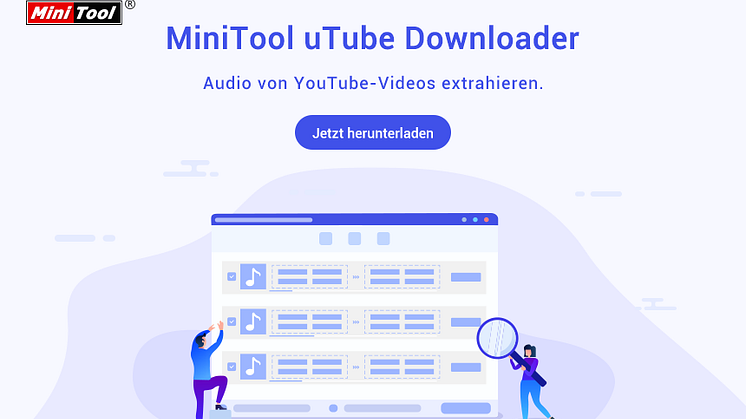
Pressemitteilung -
Lösungen für PC-YouTube-Anmeldungsproblem
Häufige Gründe, warum Sie sich auf dem PC nicht bei YouTube anmelden können
Bevor Sie den YouTube-Anmeldefehler „Bei der Anmeldung in Ihrem YouTube-Konto ist ein Problem aufgetreten“ beheben, sehen wir uns die möglichen Faktoren an, die dieses Problem verursachen.
Objektfaktor: Die Absicht ist nicht stabil. Eine schlechte Verbindung kann zu Verzögerungen bei der Verbindung mit dem jeweiligen Website-Server führen, aufgrund derer Sie sich nicht erfolgreich bei YouTube anmelden können.
Subjektfaktor: Sie verwenden den nicht übereinstimmenden Benutzernamen und das nicht übereinstimmende Kennwort oder machen Tippfehler. Heutzutage hat jeder so viele Profile, dass er immer die Passwörter und Benutzernamen verwechselt. Darüber hinaus verwenden die Leute gerne komplizierte Passwörter, um die Sicherheit der Konten zu gewährleisten. In diesem Fall ist es völlig häufig passiert, bei der Eingabe des Passworts Tippfehler zu machen.
Die möglichen Gründe, warum Sie sich bei YouTube nicht anmelden können, wurden aufgelistet. Überprüfen Sie Ihr Internet und erinnern Sie sich, was Sie getan haben.
Wenn das schlechte Internet der Schuldige für den Anmeldefehler bei YouTube ist, probieren Sie diese Korrekturen für Netzwerkproblem, um ihn zu verbessern. Wenn Sie sicherstellen, dass der Tippfehler verantwortlich dafür ist, versuchen Sie es erneut. Wenn Sie Ihr Passwort und Ihren Benutzernamen vergessen haben, können Sie unten auf der Anmeldeseite auf die Schaltfläche Need Help klicken.
Wird der YouTube-Anmeldefehler erneut angezeigt, nachdem Sie die oben genannten Faktoren ausgeschlossen haben? Wenn ja, lesen Sie weiter und das Folgende zeigt Ihnen das Tutorial, wie Sie den Anmeldefehler bei YouTube beheben können.
Fixes an „Bei der Anmeldung in Ihrem YouTube-Konto ist ein Problem aufgetreten“
- Aktivieren Sie Google Cookies und konfigurieren Sie die Einstellungen
- Löschen Sie Google-Cookies.
- Deaktivieren Sie Google-Erweiterungen.
- Verwenden Sie das Inkognito/Private-Modus.
- Verwenden Sie einen anderen Browser
Fix 1: Google Cookies aktivieren
Melden Sie sich mit Google-Konto bei YouTube an? Wenn ja, sollten Sie sicherstellen, dass die Google-Cookies aktiviert sind. Wie geht das? Folgen Sie dem Tutorial unten.
Schritt 1: Klicken Sie auf der Google-Seite auf die drei Punkte in der oberen rechten Ecke und wählen Sie dann Einstellungen aus dem Menü.
Schritt 2: Klicken Sie auf dem linken Bereich auf die Option Datenschutz und Sicherheit.
Schritt 3: Finden und klicken Sie darunter auf die Option Webseite-Einstellungen.
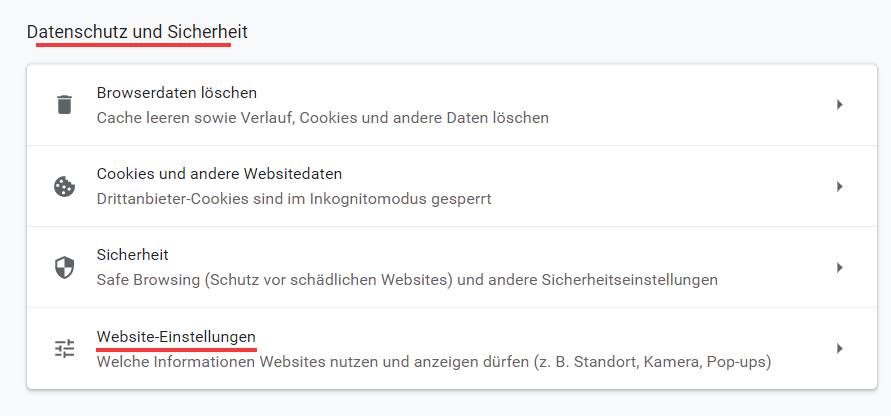
Schritt 4: Klicken Sie auf die Option Inhalt und aktivieren Sie die Option Alle Cookie zulassen.
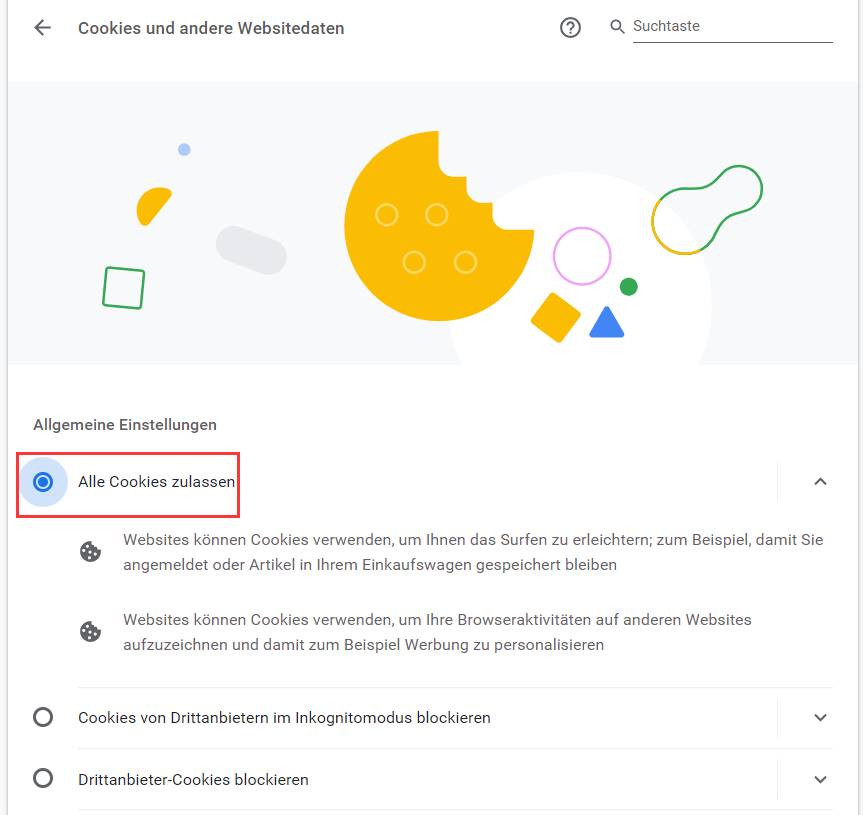
Überprüfen Sie nach dem Aktivieren von Google-Cookies, ob der YouTube-Anmeldefehler weiterhin besteht. Wenn es immer noch hier ist, probieren Sie die folgenden Korrekturen.
Fix 2: Google Cookies löschen
Schritt 1: Wiederholen Sie die Schritte 1 bis 2 in Fix 1.
Schritt 2: Klicken Sie auf die Browserdaten löschen in Datenschutz und Sicherheit an.
Schritt 3: Auf der Seite wählen Sie den Zeitraum. Markieren Sie die 2 Optionen Cookies und andere Websitedaten, Bilder und Dateien im Cache. Klicken Sie abschließend auf die Schaltfläche Daten löschen.
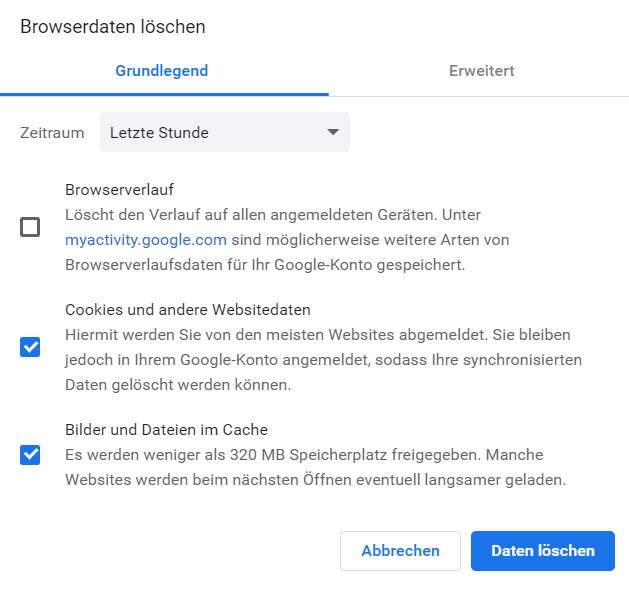
Fix 3: Deaktivieren Sie Google-Erweiterungen
In einigen Fällen können auch Browsererweiterungen dafür verantwortlich sein, wenn ein Anmeldefehler bei YouTube auftritt. Sie können also versuchen, sie zu deaktivieren, um den Fehler zu beheben.
Schritt 1: Klicken Sie auf die drei Punkte und wählen Sie dann Weitere Tools > Erweiterungen.
Schritt 2: Sie sehen die aufgelisteten Erweiterungen. Klicken Sie auf die Schaltfläche von Entfernen. Wiederholen Sie diesen Vorgang, bis Sie alle Erweiterungen deaktiviert haben.
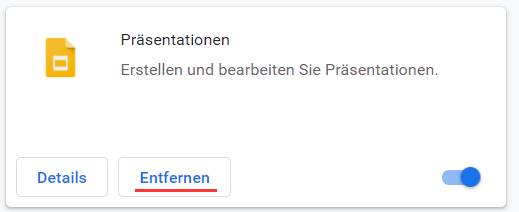
Schritt 3: Versuchen Sie, sich bei YouTube anzumelden. Wenn Sie den Anmeldefehler nicht erneut erhalten, können Sie herausfinden, welche Erweiterung die Schuldige ist, indem Sie die Erweiterungen nacheinander aktivieren und jedes Mal versuchen, sich anzumelden.
Fix 4: Verwenden Sie den Inkognito/Private-Modus
Viele Benutzer haben gesagt, dass die Verwendung des Inkognito/Privat-Modus für sie funktioniert. Wenn Sie sich immer noch nicht bei YouTube anmelden können, versuchen Sie den Modus zu verwenden.
Wenn Sie Google Chrome verwenden, drücken Sie Strg + Umschalt + N, um auf den Inkognito-Modus zuzugreifen. Wenn Sie den Internet Explorer verwenden, drücken Sie Strg + Umschalt + P, um auf den Privat-Modus zuzugreifen. Versuchen Sie dann erneut, sich bei YouTube anzumelden.
Klicken Sie zum Weiterlesen: https://de.minitool.com/youtube/youtube-anmeldung-problem.html
Links
Themen
MiniTool® Software Ltd. ist ein professionelles Software-Entwicklungsunternehmen und stellt den Kunden komplette Business-Softwarelösungen zur Verfügung. Die Bereiche fassen Datenwiederherstellung, Datenträgerverwaltung, Datensicherheit und den bei den Leuten aus aller Welt immer beliebteren YouTube-Downloader sowie Videos-Bearbeiter. Bis heute haben unsere Anwendungen weltweit schon über 40 Millionen Downloads erreicht. Unsere Innovationstechnologie und ausgebildeten Mitarbeiter machen ihre Beiträge für Ihre Datensicherheit und -integrität.






